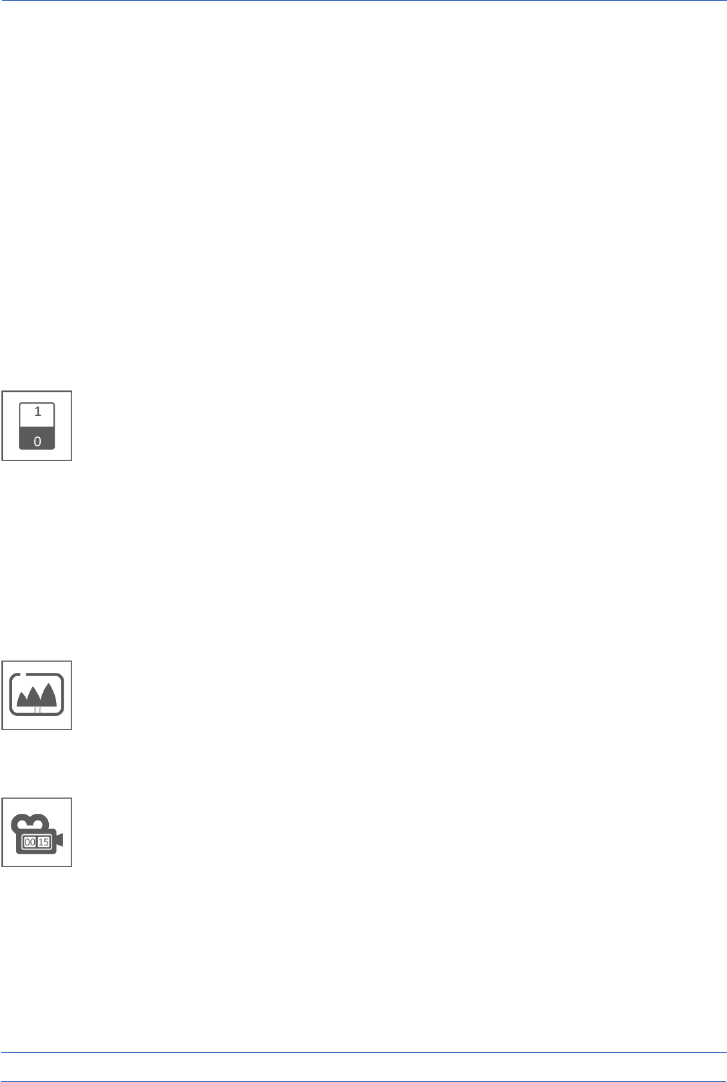- 9 -
Handel als volgt:
1. Tik op koppelen in het scherm camera setup.
2. Tik op het kanaalnummer waarmee u de camera wilt koppelen.
3. Er verschijnt een bericht met instructies om op de PAIR-knop van de camera te
drukken. Dit moet binnen 30 seconden gebeuren. Zie 8 “Overzicht camera”.
4. 3 seconden nadat de camera succesvol gekoppeld is, laat de monitor het beeld van de
camera zien.
Opmerking:
- Als er al een camera is toegewezen aan het geselecteerde kanaal, overschrijft de
koppelingsprocedure de koppeling van de camera met het nieuwe kanaal.
- Koppel slechts één camera tegelijk! De monitor verbindt zich met de eerste camera die
hij herkent. Als twee of meer camera's in de koppelstand staan, kunt u niet bepalen
welke camera de monitor het eerst herkent.
4.1.2 Camera setup – Aan / Uit
Wanneer u een camera aan uw systeem toevoegt, koppelt u de camera aan de
monitor en het systeem schakelt deze automatisch in. Het kan zijn dat u een
gekoppelde camera tijdelijk uit wilt schakelen. Hoewel de camera uitgeschakeld is,
is hij nog steeds gekoppeld.
Handel als volgt :
1. Tik op de schakelbalk onder de camera die u wilt in- of uitschakelen.
2. De indicator van de schakelbalk wordt groen wanneer de camera is ingeschakeld. Deze
wordt grijs weergegeven wanneer de camera is uitgeschakeld. De monitor zal geen
videosignalen van die camera ontvangen.
4.1.3 Camera setup – Resolutie
Afhankelijk van uw internet snelheid i.c.m. de app adviseren wij u om met een lage
video kwaliteit te starten. Een lage resolutie is minder MB’s dus een hogere snelheid.
Tik op het pictogram en maak uw keuze.
4.2.1 Opname setup – Duur
U kunt instellen hoe lang de camera blijft opnemen nadat de bewegingsdetectie de
opname heeft geactiveerd. De opties zijn 15 seconden, 30 seconden of 1 minuut.
Tik op het pictogram en maak uw keuze. (Standaard = 15 seconden)